設計一份高大上的PPT,對于很多PPT設計者來說都不是一件容易的事情。學會PPT自帶的“合并形狀”功能,可以提升PPT的設計排版能力,同時也可以提升我們設計PPT的速度與效率。
一份高顔值的PPT可以給工作加分,給領導留下深刻的印象,今天大家介紹PPT自帶的一個功能——合并形狀。學會它,可以幫助我們快速搞定PPT的排版設計問題。下面我們一起來看一看如何操作這一功能吧!
PS:此功能僅在office中存在,wps目前暫時沒有。
一、“合并形狀”的位置
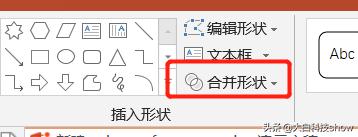
① 我們需要在PPT中插入兩個形狀;
② 同時選中這兩個形狀,鼠标點擊“形狀格式”;
③ 在左側菜單欄中就會出現“合并形狀”功能選項;
二、“合并形狀”的四大子功能
1.結合
結合功能,可以使實現兩個不同形狀的疊加,使用這個功能可以拼接組合成自己需要的不規則形狀,我們來實際操作一下:
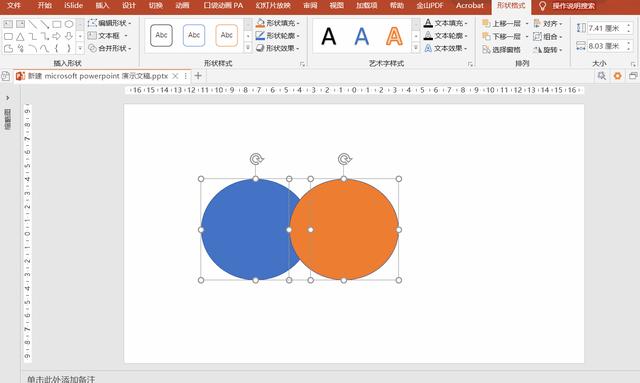
① 我們先在PPT中插入兩個圓形,讓兩個圓形有部分重合;
② 同時選中兩個形狀,在形狀格式裡面,選擇合并形狀;
③ 選擇合并功能中的第一項“結合”;
④ 點擊結合後我們發現原來的兩個形狀合并成了一個形狀。
進階操作
下面以大家熟悉的騰訊QQ小企鵝為例,進行簡單的操作:


① 插入多個橢圓形,按照QQ企鵝的形狀進行排列和尺寸的調整;
② 然後鼠标全選所有的形狀,選擇合并形狀—結合;
③ 最後一個QQ企鵝的輪廓就完成了。
2.組合
組合功能,是把兩個形狀重合的部分去掉,隻保留不重合的區域。
我們先來試一下會産生什麼效果:

通過上圖可以看出,兩個形狀之間重合的部分會相減,利用這一個功能,我們可以制作一張海報。
進階操作
我們以制作一張海報為例,進行實際操作演示:

①添加一張背景圖和需要添加的文字;
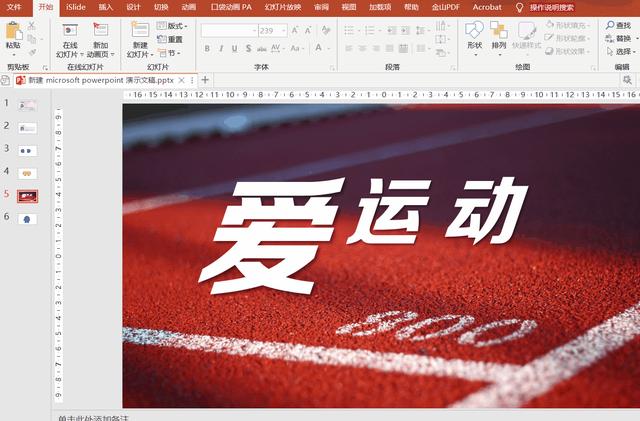
②把“愛”字複制一下,将複制出來的字稍微低于原有的字;
③全選兩個“愛”字,選擇合并形狀—組合
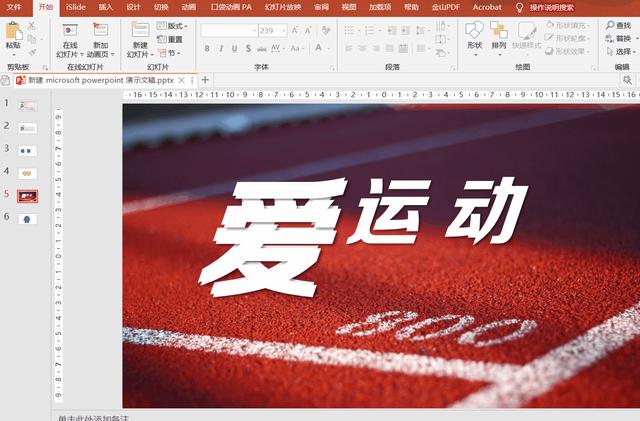
一張具有運動感的海報就做出來了。
3.拆分
拆分是指兩個形狀重合的部分進行分解,将不重合的區域、重合的區域全部進行分離。
我們一起看一下效果:
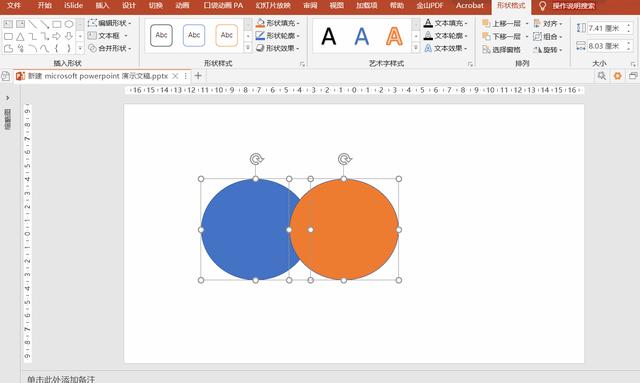
進階操作
我們以一張“美食海報”為例,進行實際操作演示:

①插入一張圖片;
②插入一個形狀,将形狀放置在圖片的上方,并排列好位置;

③将圖片和形狀進行全選
④選擇合并形狀—拆分,這樣就完成了。
4.相交
相交是隻保留兩個形狀重合的區域,不重合的區域自動删除。
下面我們來看一下相交這一功能:
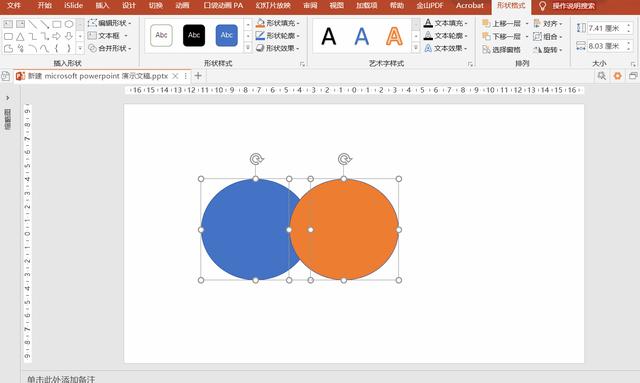
進階操作
下面以制作一個藝術字體為例,進行實際操作演示:

①首先插入一張背景圖和一行文字,将文字置于最頂層;
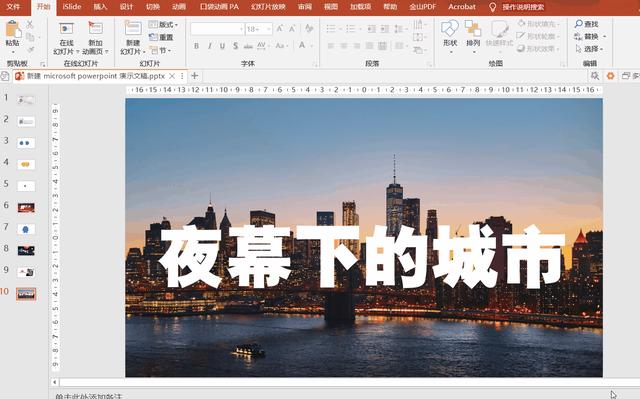
②然後按住“Ctrl”先選擇圖片,再選擇文字;在合并形狀裡面選擇相交,藝術字體就完成了。

我們會發現文字被我們剛才添加的圖片所填充了,利用這一方法,我們可以設計非常多的封面以及海報。
5.剪除
減除是把兩個形狀重合的區域删除,隻保留不重合的位置,它與相交的功能剛好相反。
我們先來看一下會起到什麼作用:

通過減除,我們看到會把後選中形狀剪除掉,保留第一個選擇形狀的顔色。
進階操作
下面我們以制作一個微信的icon為例,進行實際操作演示:

①插入一個橢圓形和一個三角形,并将三角形旋轉至頂部向下;
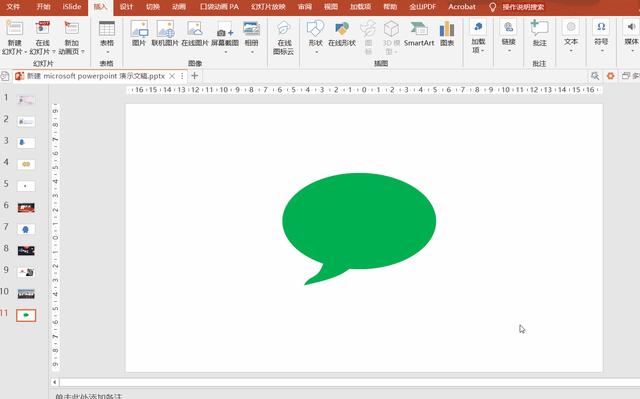
②選中三角形,選擇編輯頂點工具,将三角形的輪廓進行修改調整後放到橢圓形的左下角;
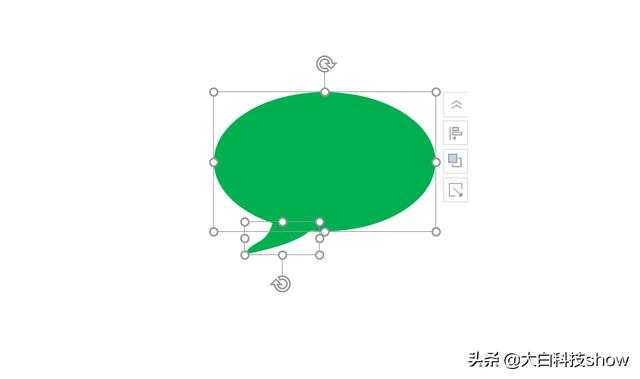
③在橢圓形内插入兩個正圓,使其距離相等;
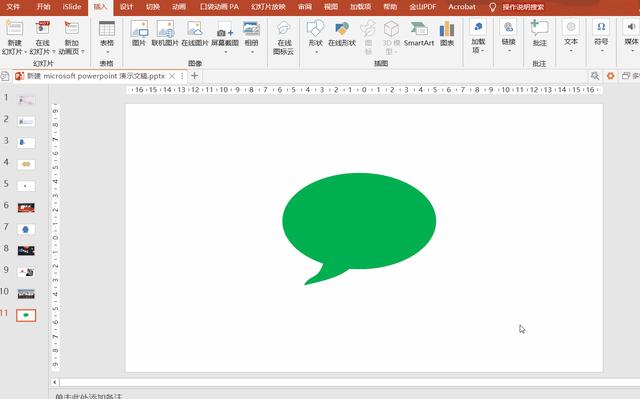
④按住“Ctrl”先選中橢圓,再選中兩個圓,點擊減除,我們會看到設計出了一個微信的圖标。然後再進行複制,反轉後放置在合适的位置,這樣一個微信圖标就做好了。


通過以上對合并形狀這一功能的詳細講解,想必大家都已經有所了解,學會使用合并形狀,會為你的PPT設計加分,趁着剛剛學會,趕緊打開PPT露一手吧!
,更多精彩资讯请关注tft每日頭條,我们将持续为您更新最新资讯!




